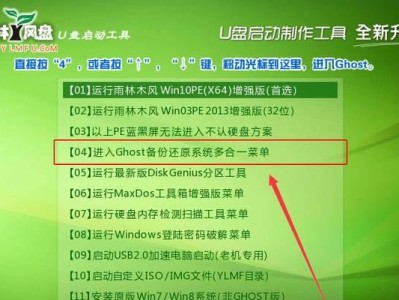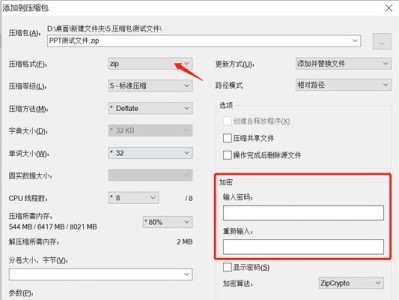在电脑维护和系统安装的过程中,优盘已经成为一种常用工具。它的便携性和高速传输速度使得用优盘装系统变得非常方便。本文将介绍如何使用优盘来安装操作系统,让你轻松解决系统安装的问题。
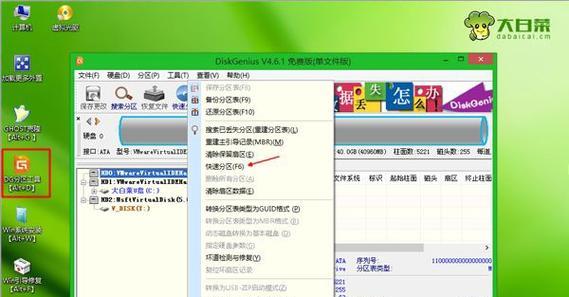
1.准备工作:选择合适的优盘和操作系统镜像文件
选择容量适中的优盘,并确保其没有重要数据。下载你想安装的操作系统的镜像文件,通常是以ISO格式提供的。

2.格式化优盘:清除优盘中的数据并准备启动工具
插入优盘后,使用电脑自带的磁盘管理工具或第三方工具进行格式化。选择FAT32格式,并勾选“快速格式化”选项,以节省时间。
3.创建启动盘:使用专业工具将镜像文件写入优盘
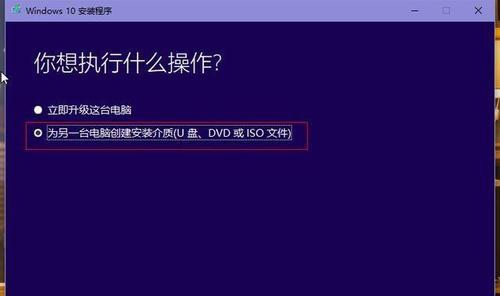
使用专业的启动盘制作工具(如Rufus、UltraISO等),选择刚刚格式化的优盘和下载的镜像文件,开始创建启动盘。
4.修改BIOS设置:确保计算机能够从优盘启动
在计算机开机过程中按下相应的键(通常是F2、F10、或Delete键)进入BIOS设置界面,将优盘作为第一启动项。保存并退出BIOS设置。
5.开机并选择启动方式:选择从优盘启动
重新启动计算机后,按下启动时显示的按键(通常是F12)选择从优盘启动。等待片刻,系统安装界面将会出现。
6.安装系统:按照界面提示进行操作
根据系统安装界面的提示,选择安装语言、时区等选项,并同意相关协议。选择安装目标磁盘和分区,等待系统自动完成安装过程。
7.驱动安装:根据需要安装硬件驱动
操作系统安装完成后,根据实际情况选择是否安装硬件驱动程序。通常,操作系统会自动安装一部分驱动,但某些特殊硬件可能需要手动安装。
8.更新和激活:确保系统处于最新状态并合法使用
在系统安装完成后,及时更新操作系统和驱动程序以获得最佳性能和稳定性。同时,根据需求激活操作系统,确保合法使用。
9.安装必备软件:增强计算机功能和用户体验
根据个人需求,安装一些常用的必备软件,如浏览器、办公软件、影音播放器等,以增强计算机的功能和用户体验。
10.数据迁移:将原有数据转移到新系统中
如果你有重要的数据存储在其他磁盘或分区中,现在是时候将其迁移到新安装的系统中。可以通过拷贝、备份还原等方式进行数据迁移。
11.配置系统设置:根据个人喜好进行定制
根据个人喜好,对系统进行一些设置和配置,如桌面背景、鼠标速度、电源管理等,以使操作系统更符合自己的使用习惯。
12.数据恢复:备份系统和重要数据
安装系统后,及时备份系统和重要数据。这样,在将来遇到系统故障或误操作时,能够轻松恢复数据和系统。
13.疑难问题解决:处理常见安装问题
在系统安装过程中,可能会遇到各种问题,如安装失败、驱动不兼容等。在遇到疑难问题时,及时搜索相关解决方案并尝试解决。
14.注意事项:避免常见错误和操作失误
在操作系统安装过程中,要注意避免常见错误和操作失误,如选择错误的磁盘分区、删除重要文件等。务必仔细阅读并理解系统安装界面的提示信息。
15.常用工具推荐:掌握更多优盘装系统技巧
除了本文介绍的方法,还有许多其他的优盘装系统技巧。建议对常用工具和相关知识进行更深入的学习,以便更好地应对不同的系统安装需求。
使用优盘进行系统安装是一种方便且高效的方式。只需要进行一系列简单的步骤,即可轻松完成操作系统的安装。通过本文所介绍的方法,相信读者已经掌握了优盘装系统的基本技巧,希望能够帮助到大家。